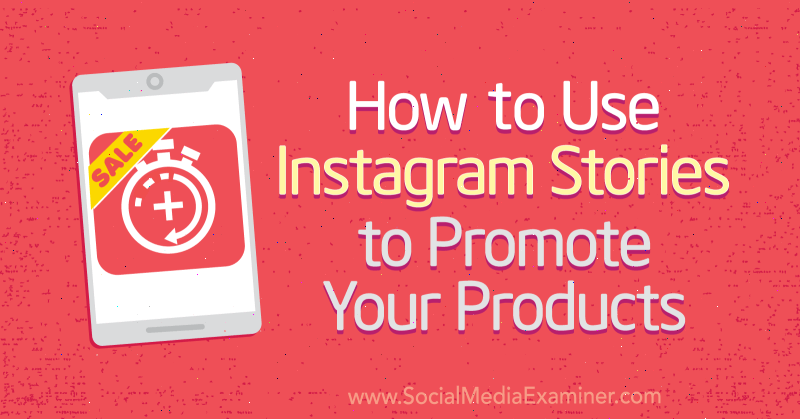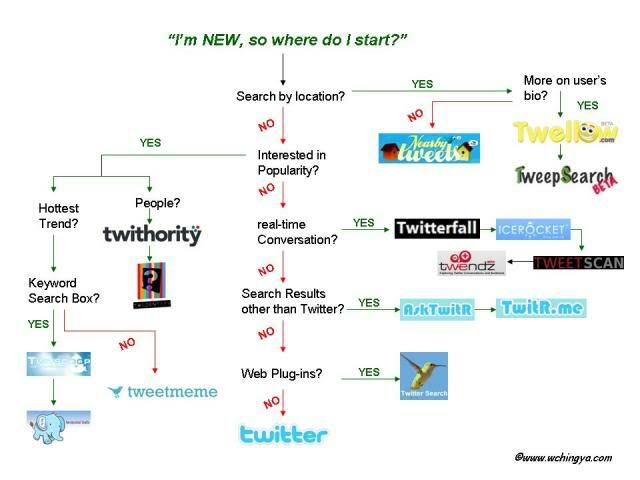كيفية تثبيت ملف CAB على نظام التشغيل Windows 11
نظام التشغيل Windows 11 بطل / / April 03, 2023

آخر تحديث في

هل لديك ملف CAB تحتاج إلى استخراجه أو تثبيته على جهاز الكمبيوتر الذي يعمل بنظام Windows؟ تعرف على كيفية تثبيت ملف CAB على نظام التشغيل Windows 11 في هذا الدليل.
إذا كنت تحاول تثبيت التحديثات أو برامج التشغيل على Windows 11 ، فقد تجد أن الملف الذي تطلبه يحتوي على ملف .سيارة أجرة امتداد. قد يكون هذا نوع ملف لم تصادفه من قبل. ما هو بالضبط ، وكيف يفترض أن تستخدمه؟
إذا كان لديك ملف CAB وتحتاج إلى استخراجه أو تثبيته ، فقد قمنا بتغطيتك. إليك كيفية تثبيت ملف CAB على نظام التشغيل Windows 11.
ما هو ملف CAB؟
أ ملف CAB له الامتداد .سيارة أجرة وهي اختصار لـ ملف Windows Cabinet. هذا نوع من الملفات المضغوطة يُستخدم غالبًا لضغط حزم تثبيت البرامج مثل برامج تشغيل الأجهزة أو ملفات التحديث.
تدعم ملفات CAB الضغط بدون فقد ، مما يجعل التنسيق مثاليًا لضغط الملفات حيث يكون من الضروري استخراج الملفات بدقة ، مثل برامج التشغيل والتحديثات الأخرى.
كيفية تثبيت ملف CAB على نظام التشغيل Windows 11 باستخدام موجه الأوامر
هناك عدة طرق لتثبيت ملف CAB على نظام التشغيل Windows 11. تتمثل إحدى هذه الطرق في استخدام موجه الأوامر لاستخراج الملفات وتثبيتها.
يمكنك أيضًا استخدام تطبيقات Windows PowerShell أو Windows Terminal الأحدث. ستعمل الأوامر أدناه في كلا التطبيقين.
لتثبيت ملف CAB على نظام التشغيل Windows 11 باستخدام موجه الأوامر:
- يفتح مستكشف الملفات وانتقل إلى ملف CAB الذي تريد تثبيته.
- انقر بزر الماوس الأيمن فوق الملف وحدد نسخ كمسار.
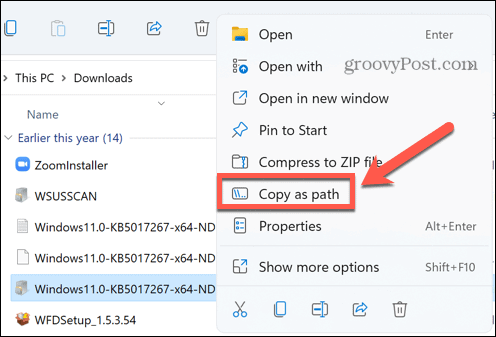
- انقر على يبحث أيقونة.
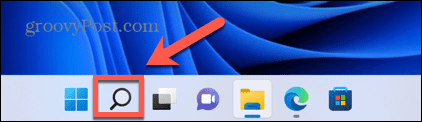
- يكتب CMD في حقل البحث.
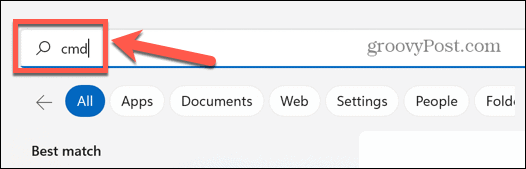
- انقر تشغيل كمسؤول.
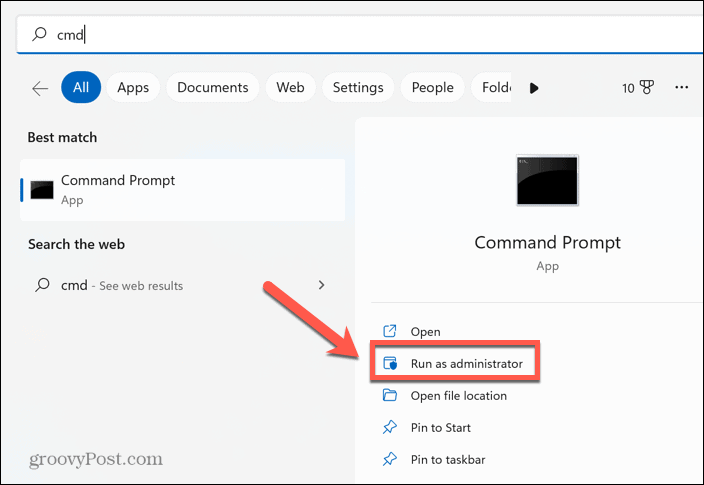
- أكد أنك تريد السماح للتطبيق بإجراء تغييرات على جهاز الكمبيوتر الخاص بك.
- في ال موجه الأمر نافذة ، اكتب تفكيك / عبر الإنترنت / إضافة حزمة / مسار الحزمة:
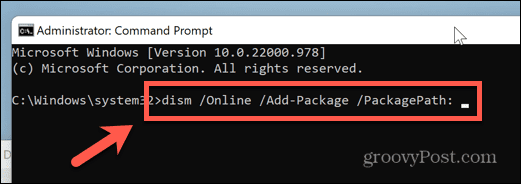
- يضعط السيطرة + V. للصق موقع ملف CAB الخاص بك. تأكد من عدم وجود مساحة بعد PackagePath.

- يضعط يدخل لبدء التثبيت.
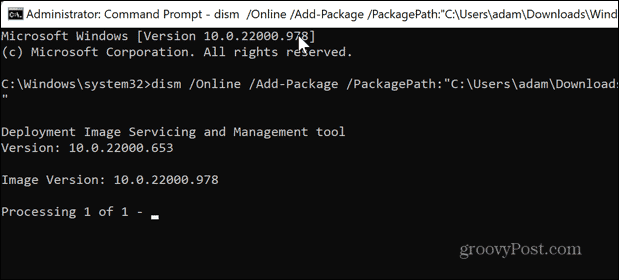
- بمجرد الانتهاء ، قد تحتاج إلى إعادة تشغيل جهاز الكمبيوتر الخاص بك حتى يسري التحديث.
كيفية استخراج ملف CAB على نظام التشغيل Windows 11
إذا كنت ترغب في تثبيت برنامج تشغيل تم تجميعه في ملف CAB ، فستحتاج إلى استخراج الملفات الموجودة في ملف CAB أولاً. يمكن القيام بذلك بسهولة على Windows 11 - يمكنك استخراج ملف CAB مباشرة من داخل Windows Explorer.
لاستخراج ملف CAB على نظام التشغيل Windows 11:
- انتقل إلى ملف CAB في مستكشف Windows.
- انقر نقرًا مزدوجًا فوق ملف CAB.
- إذا طُلب منك ذلك ، فحدد مستكشف Windows كطريقتك المفضلة لفتح ملف CAB.
- سترى جميع الملفات المستخرجة. يضعط السيطرة + أ لتحديدهم جميعًا.
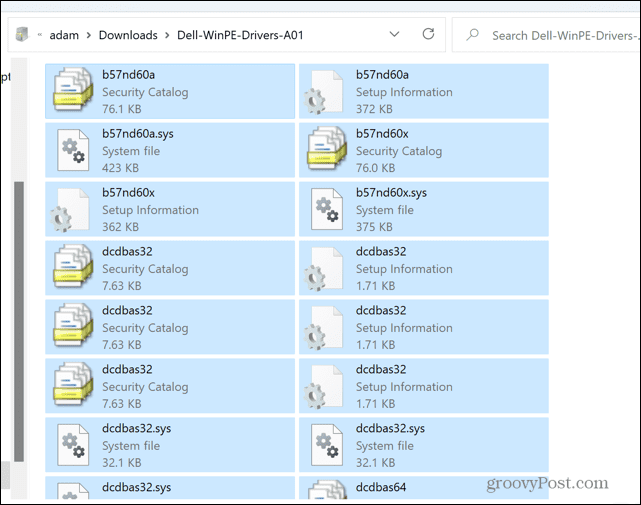
- انقر بزر الماوس الأيمن فوق أي من الملفات وحدد يستخرج.
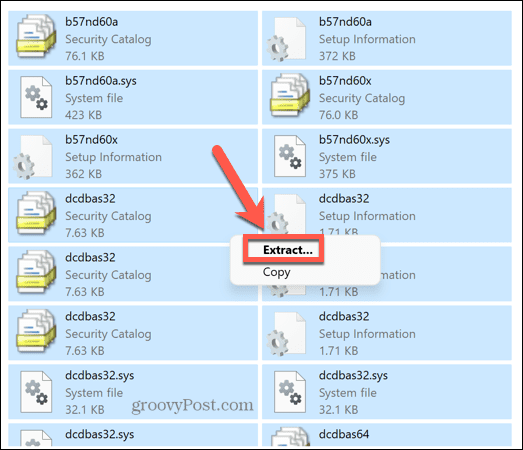
- حدد مجلدًا لاستخراج الملفات إليه وانقر فوق يستخرج.
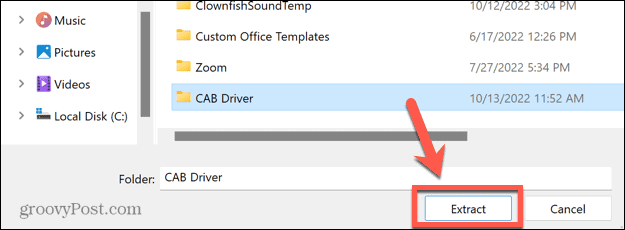
- سيتم الآن استخراج الملفات إلى المجلد المطلوب.
كيفية تثبيت تحديث برنامج التشغيل من ملف CAB على نظام التشغيل Windows 11
بمجرد استخراج محتويات ملف CAB ، يمكنك تثبيت برنامج التشغيل الذي يحتوي عليه مباشرة من خلال Windows Device Manager.
لتثبيت برنامج تشغيل من خلال إدارة الأجهزة:
- انقر على يبحث أيقونة.
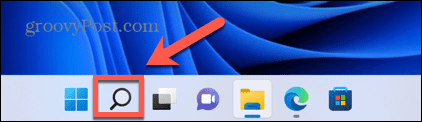
- ابدأ الطباعة مدير الجهاز وانقر نقرًا مزدوجًا فوق التطبيق عند ظهوره.
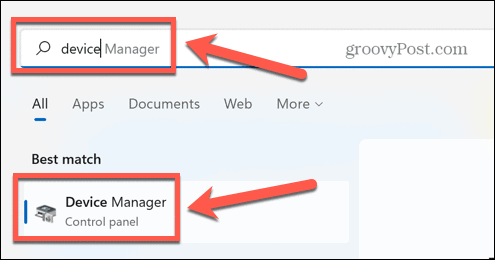
- ابحث عن الجهاز الذي تريد تحديث برنامج التشغيل الخاص به.
- انقر بزر الماوس الأيمن فوقه وحدده تحديث السائق.
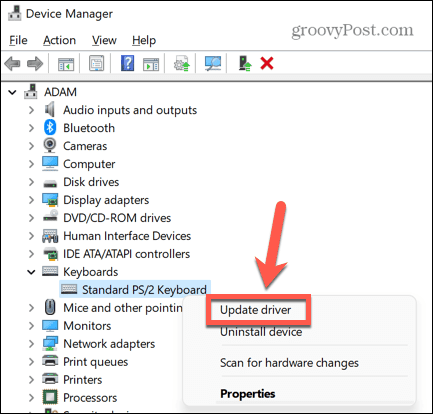
- يختار تصفح جهاز الكمبيوتر الخاص بي للسائقين.
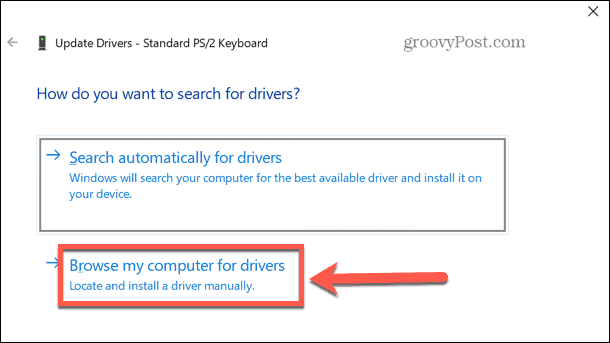
- أدخل المجلد حيث قمت باستخراج ملف CAB وانقر فوق التالي.
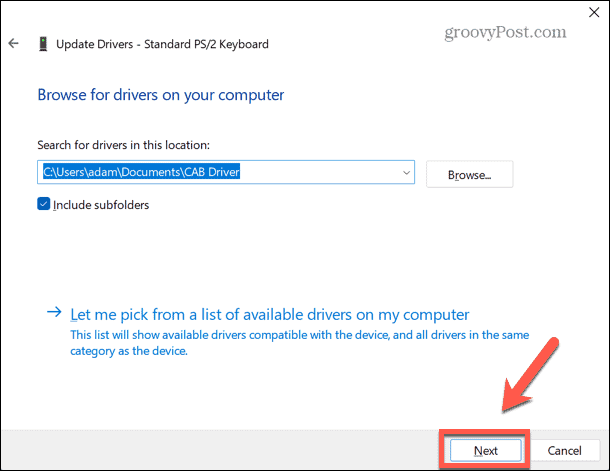
- إذا تم العثور على برنامج تشغيل صالح ، فسيتم تثبيته على جهاز الكمبيوتر الخاص بك.
التعرف على Windows 11
يتيح لك تعلم كيفية تثبيت ملف CAB على نظام التشغيل Windows 11 التأكد من تحديث جهاز الكمبيوتر الخاص بك وبرامج التشغيل الخاصة به. يمكن أن يساعد تحديث جهاز الكمبيوتر الخاص بك على العمل بشكل أفضل ويجعلك أقل عرضة للبرامج الضارة.
هناك الكثير الذي يمكنك التعرف عليه حول أحدث نظام تشغيل من Microsoft. على سبيل المثال ، يمكنك أن تتعلم كيفية تمكين معدل التحديث الديناميكي على Windows 11 ، أو كيفية قم بتغيير صفحة بدء إدارة المهام لفتح علامة التبويب التي تريدها.
إذا كنت تريد معرفة مدى تأقلم جهاز الكمبيوتر لديك ، يمكنك ذلك استخدم مراقب الأداء على Windows 11.
كيفية البحث عن مفتاح منتج Windows 11 الخاص بك
إذا كنت بحاجة إلى نقل مفتاح منتج Windows 11 الخاص بك أو كنت بحاجة إليه فقط لإجراء تثبيت نظيف لنظام التشغيل ، ...
كيفية مسح Google Chrome Cache وملفات تعريف الارتباط وسجل التصفح
يقوم Chrome بعمل ممتاز في تخزين محفوظات الاستعراض وذاكرة التخزين المؤقت وملفات تعريف الارتباط لتحسين أداء متصفحك عبر الإنترنت. كيف ...
مطابقة الأسعار في المتجر: كيفية الحصول على الأسعار عبر الإنترنت أثناء التسوق في المتجر
لا يعني الشراء من المتجر أن عليك دفع أسعار أعلى. بفضل ضمانات مطابقة الأسعار ، يمكنك الحصول على خصومات عبر الإنترنت أثناء التسوق في ...